- ppt免抠素材:瑞士军刀PPT内容呈现素材
- ppt模板素材:48个矢量可填色商务幻灯片图标素材下载
- ppt图表坐标轴颜色修改:手动修改数据微立体常规近似色搭配PPT图表素材下载
- ppt表格样式:PPT小白如何快速做出既有逻辑又好看的图表!
下面的是PPT教程网给你带来的相关内容:
ppt备注字体大小改不了:WPS PPT更改备注字体大小的方法教程
在制作各种幻灯片时,为了在放映时对自己进行提示ppt备注字体大小改不了:WPS PPT更改备注字体大小的方法教程,我们可以添加一定的备注信息,避免出现忘词等情况。但是有的小伙伴发现自己在电脑版wps中为PPT添加备注信息后,备注的字体很小,不方便查看。那小伙伴们知道遇到这种情况该如何调大备注字号吗,其实调整方法是非常简单的。我们只需要选中备注信息后,在“视图”选项卡中点击“显示比例”,然后适当调大备注内容的显示比例就可以成功进行调整了。在幻灯片界面下方点击“备注”按钮处的箭头后,我们还可以在子选项中批量删除备注。比如我们可以删除当前页的备注,也可以删除所有备注。接下来,小编就来和小伙伴们介绍具体的操作步骤了,有需要或者是感兴趣的小伙伴们快来和小编一起往下看看吧!
操作步骤
第一步:使用WPS打开需要设置备注的PPT,在界面下方点击“备注”按钮可以调出备注栏;
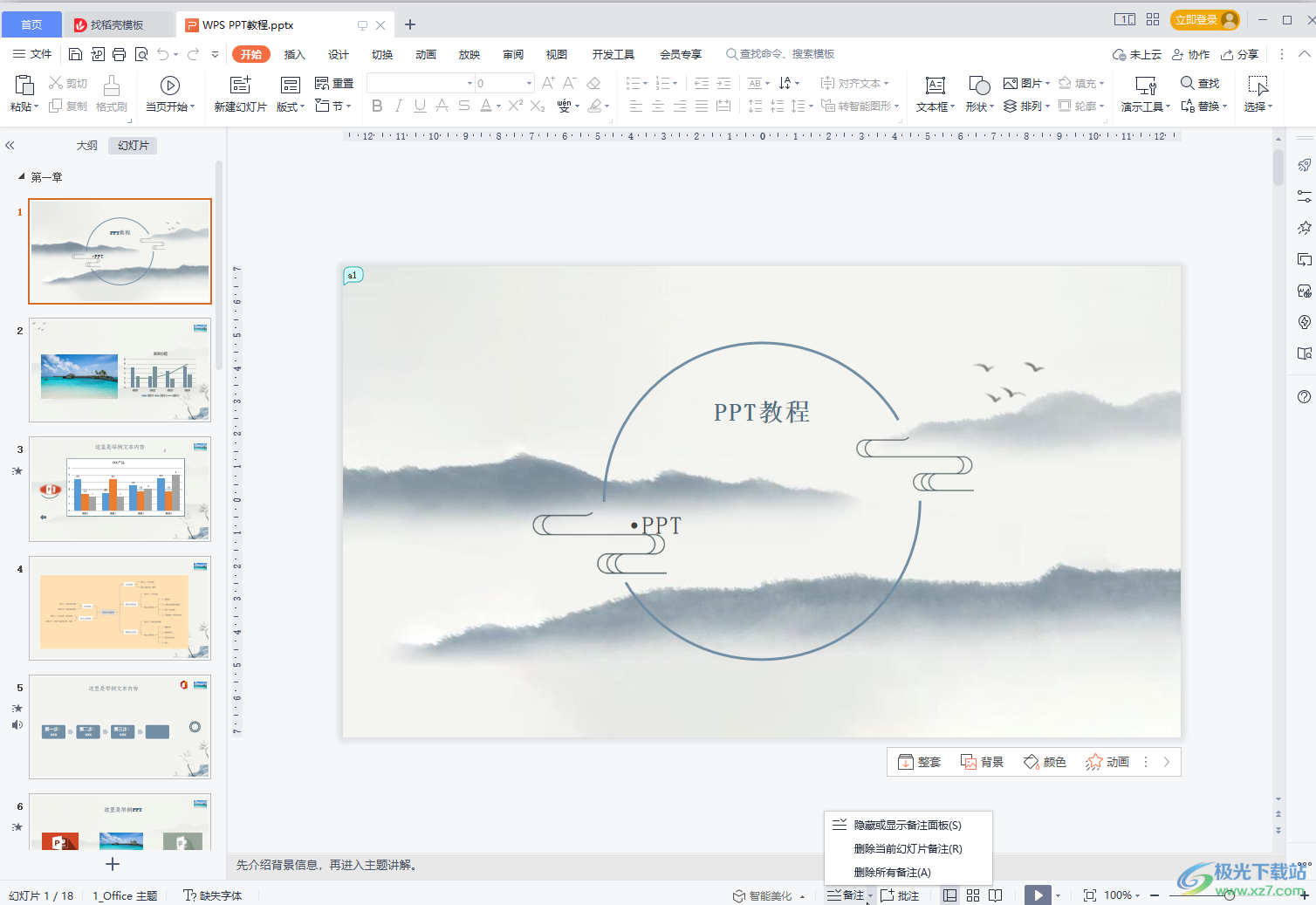
第二步:调出备注栏后可以直接在其中输入文字信息;

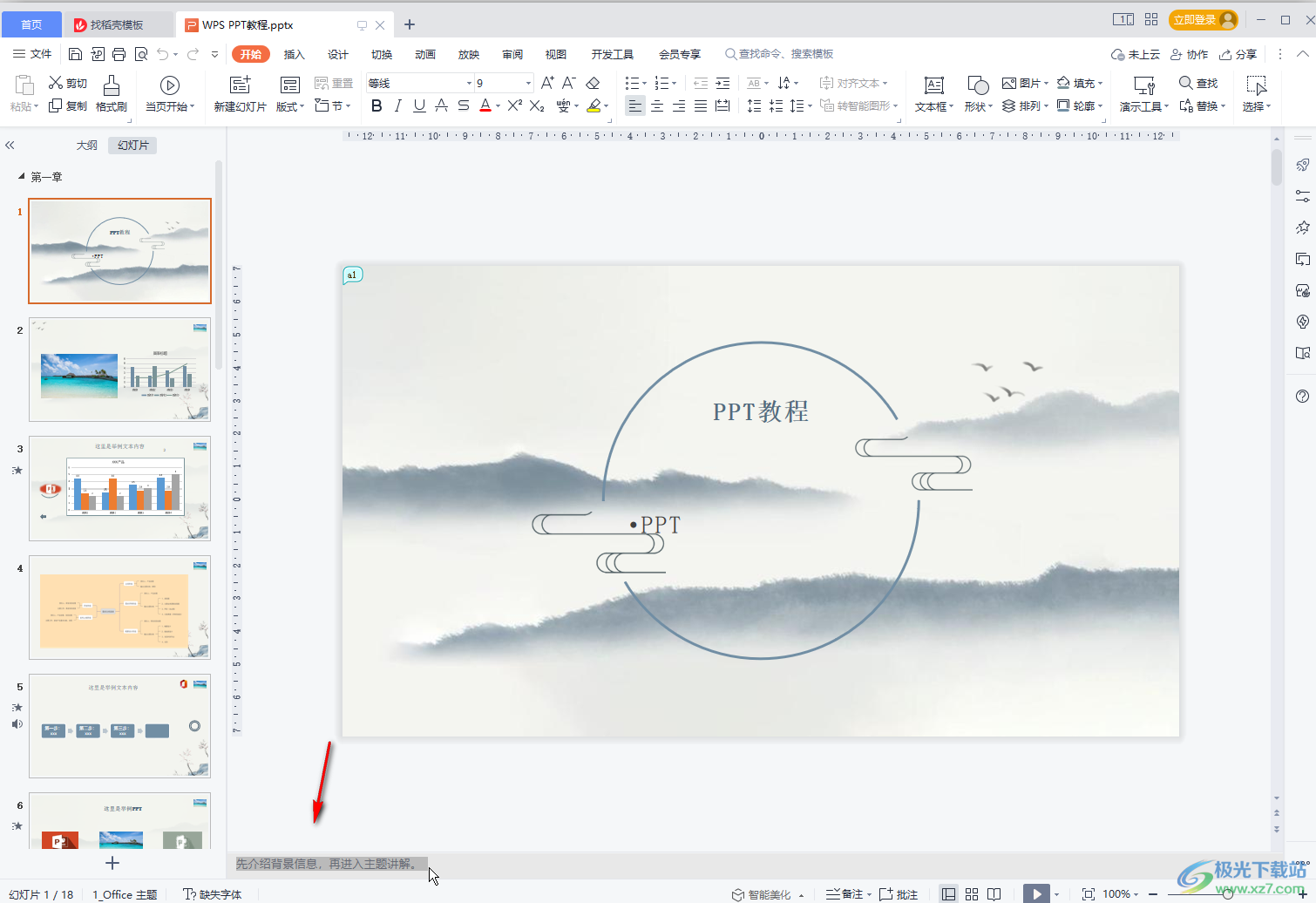
第三步:选中备注内容后,在“视图”选项卡中点击“显示比例”按钮,然后在打开的窗口中选择想要的比例,或者输入想要的比例并进行确定就可以看到成功将备注字体调大了;
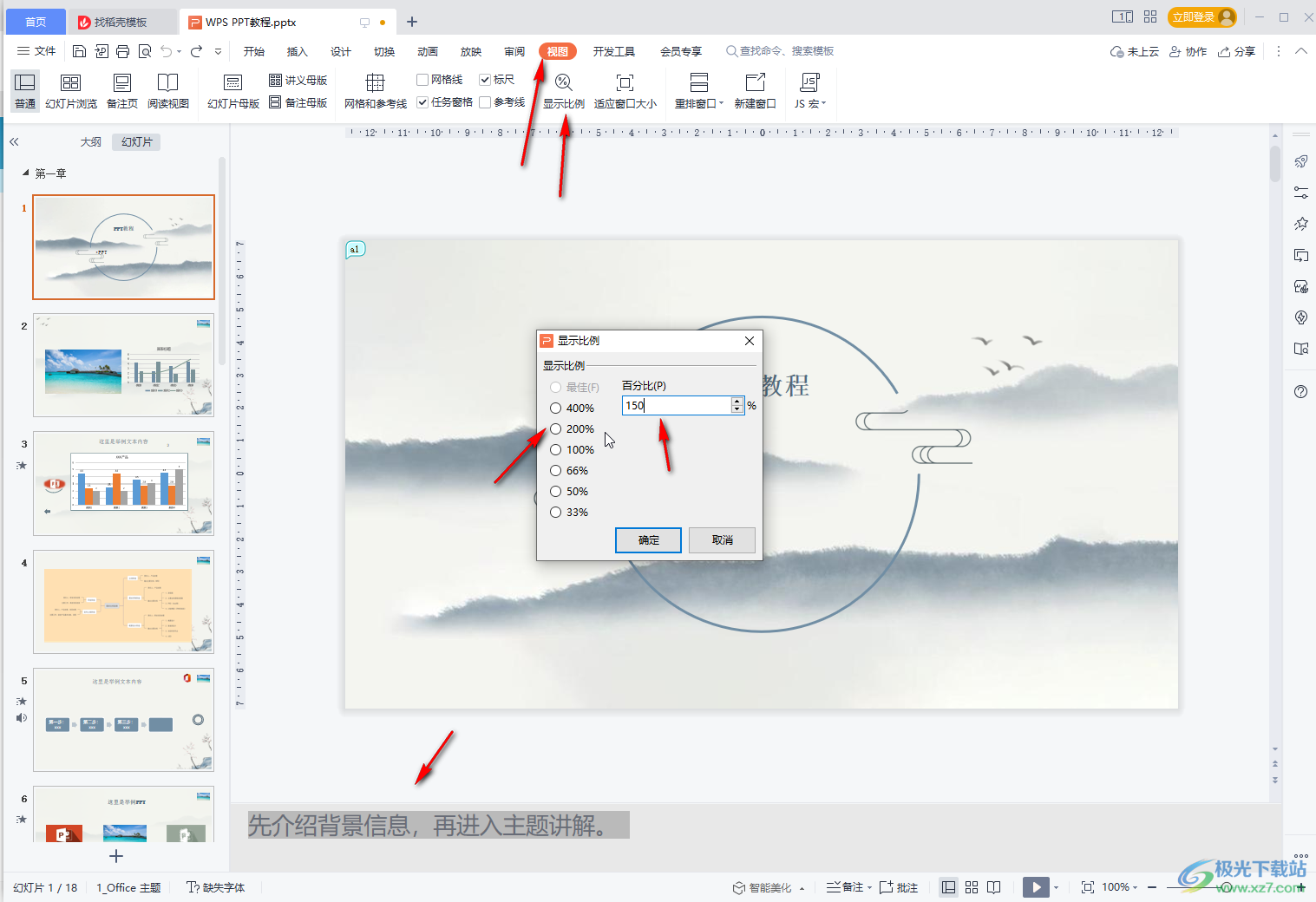
第四步:将鼠标悬停到备注栏的边界线上,看到鼠标变成双向箭头上上下拖动可以调整备注栏的区域大小;
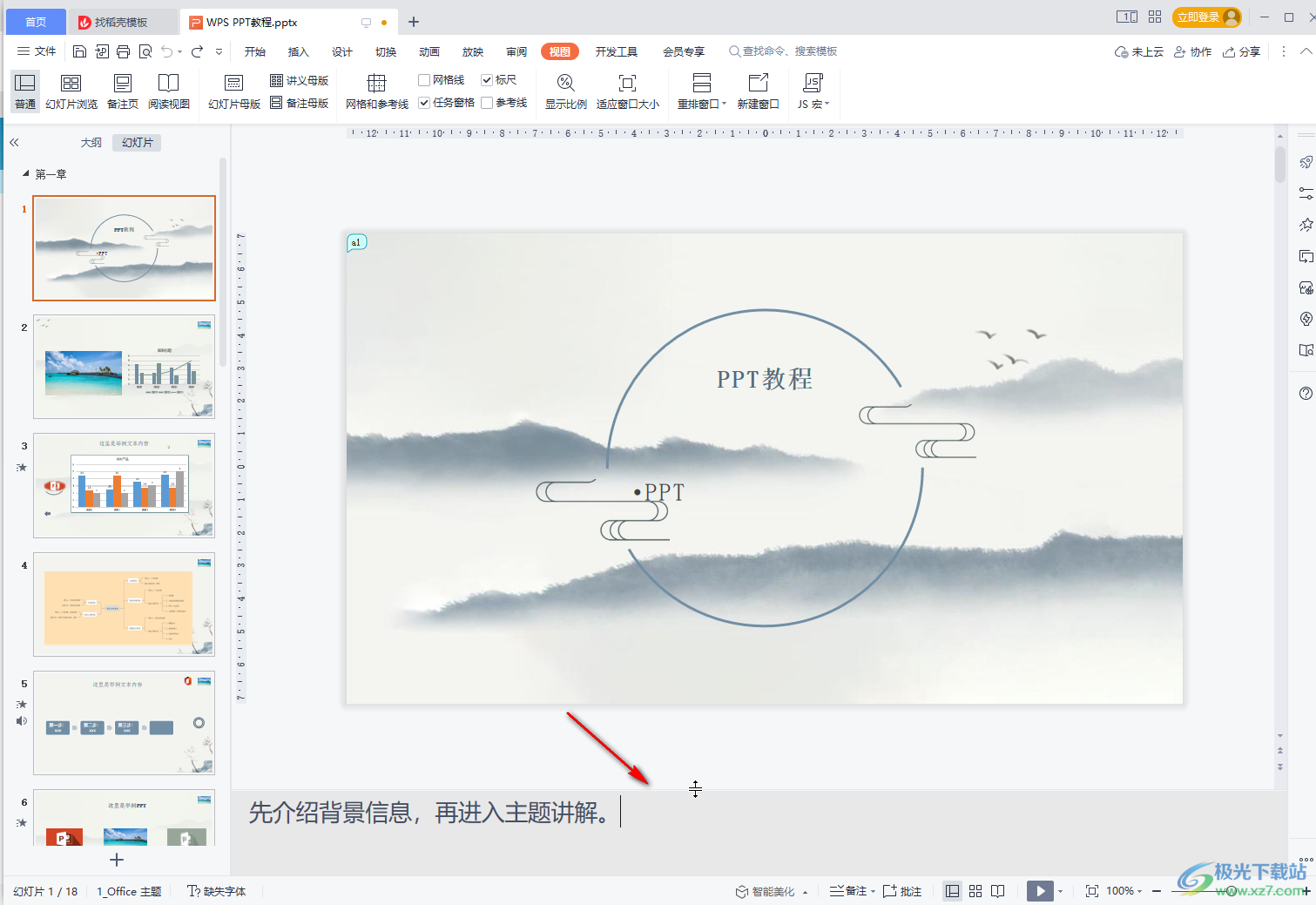

第五步:后续可以在“放映”选项卡中点击勾选“显示演讲者视图”,这样后续在放映时就可以看到备注信息了,点击“演讲者备注”按钮也可以看到备注信息。
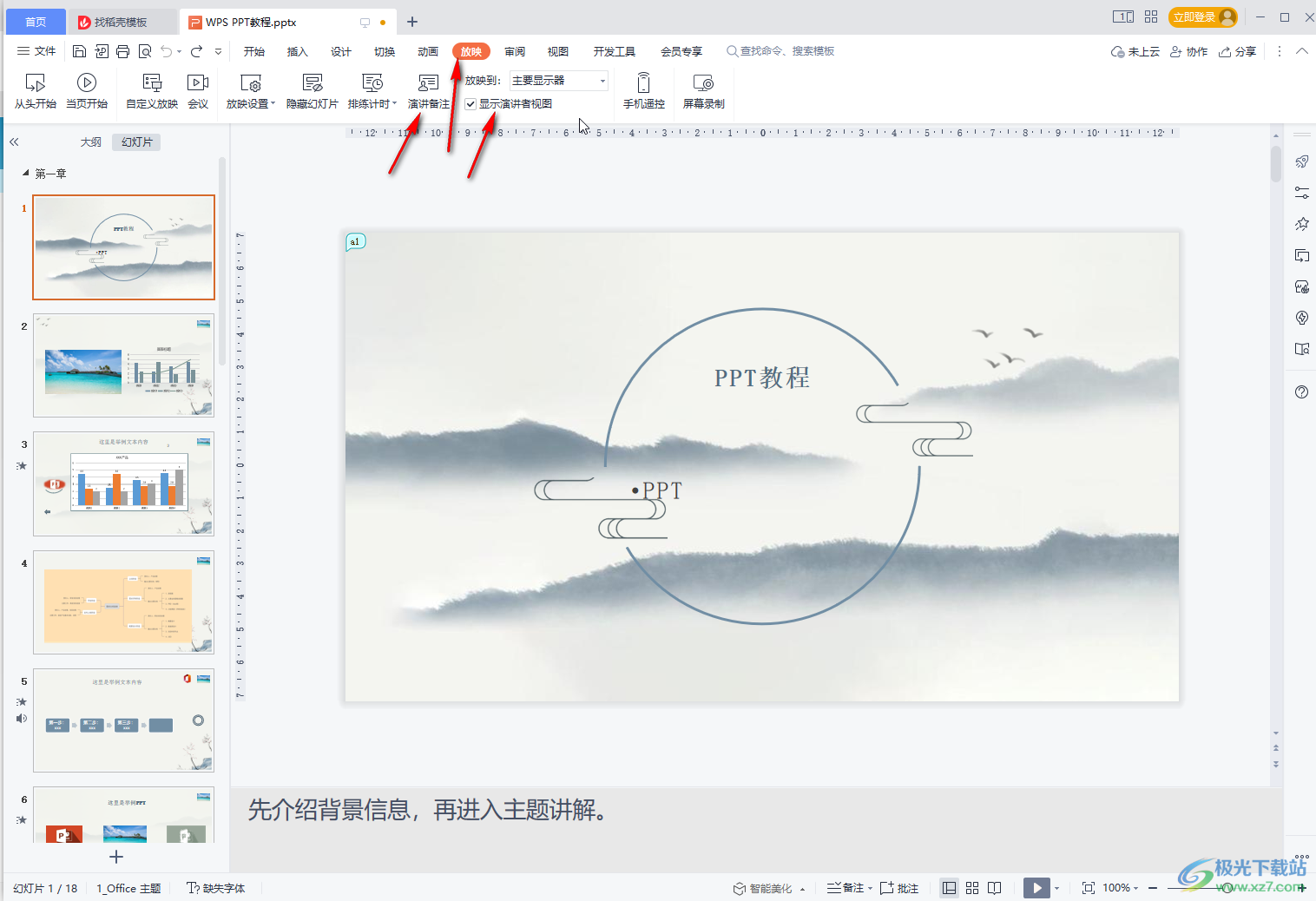
以上就是电脑版WPS PPT中调整备注字体大小的方法教程的全部内容了。在界面底部点击“备注”处的下拉箭头后,我们还可以子选项中批量删背景信息ppt备注字体大小改不了,小伙伴们可以按需进行操作。

wps 版69.90 MB / v11.1.0.10495 最新版
下载
感谢你支持pptjcw.com网,我们将努力持续给你带路更多优秀实用教程!
上一篇:ppt字体嵌入:ppt2022如何将字体嵌入_PPT怎么输入文字 下一篇:没有了
郑重声明:本文版权归原作者所有,转载文章仅为传播更多信息之目的,如作者信息标记有误,请第一时间联系我们修改或删除,多谢。
